PS中怎么调整界面配色
PS全称为Photoshop,它主要用来处理图像,通过它,我们能有效地进行图片编辑和加工,很多小伙伴爱用这个软件来P图。然而,也有部分小伙伴们使用时有一些小小的困扰,有的用户不知道怎样调整界面配色。话不多说,小编今天为您呈上解决这个问题的方法。
具体如下:
1. 首先,请大家先在自己的电脑中找到“PS”软件,点击进入主界面,有的小伙伴可能正在运行此软件,那么请大家关闭手头上的ps文件,接着重新打开此软件即可。
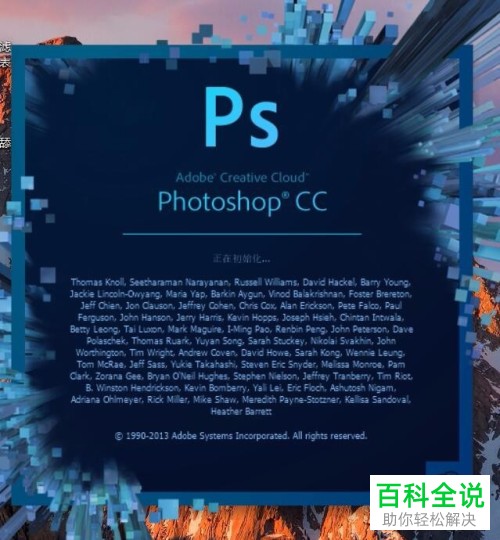
2. 第二步,接下来,请大家选择“编辑”一栏里的“首选项”按钮,然后点击列表中的“界面”选项。
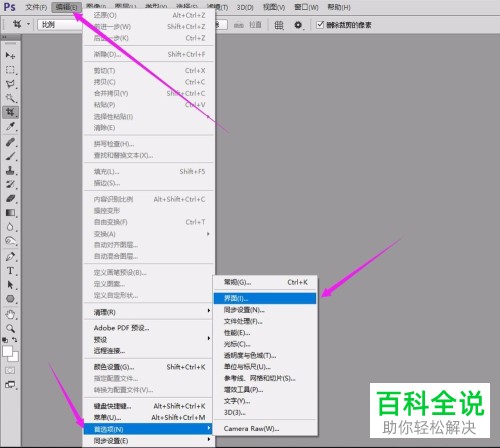
3. 第三步,屏幕中出现了如图所示的新界面,请大家根据自己所需修改一下PS的界面颜色。
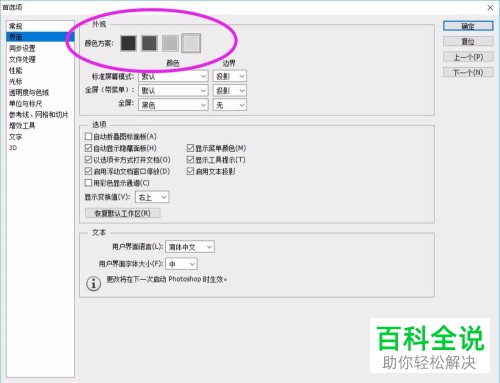
4. 第四步,完成后,我们需要选择屏幕右上方的“确定”选项。
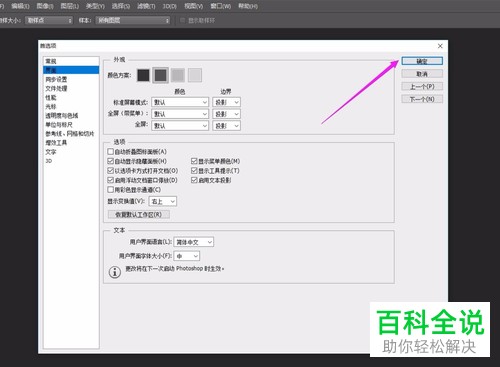
5. 最后,如图所示,我们已经成功关闭了窗口,这样一来,界面中的配色就是全新的了,操作完成。
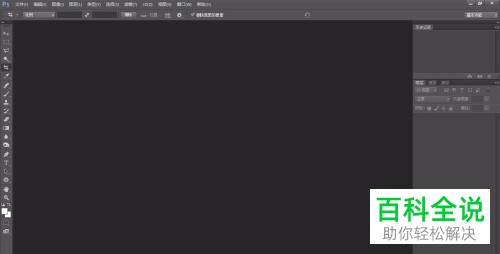
以上就是PS中调整界面配色的方法。
赞 (0)

